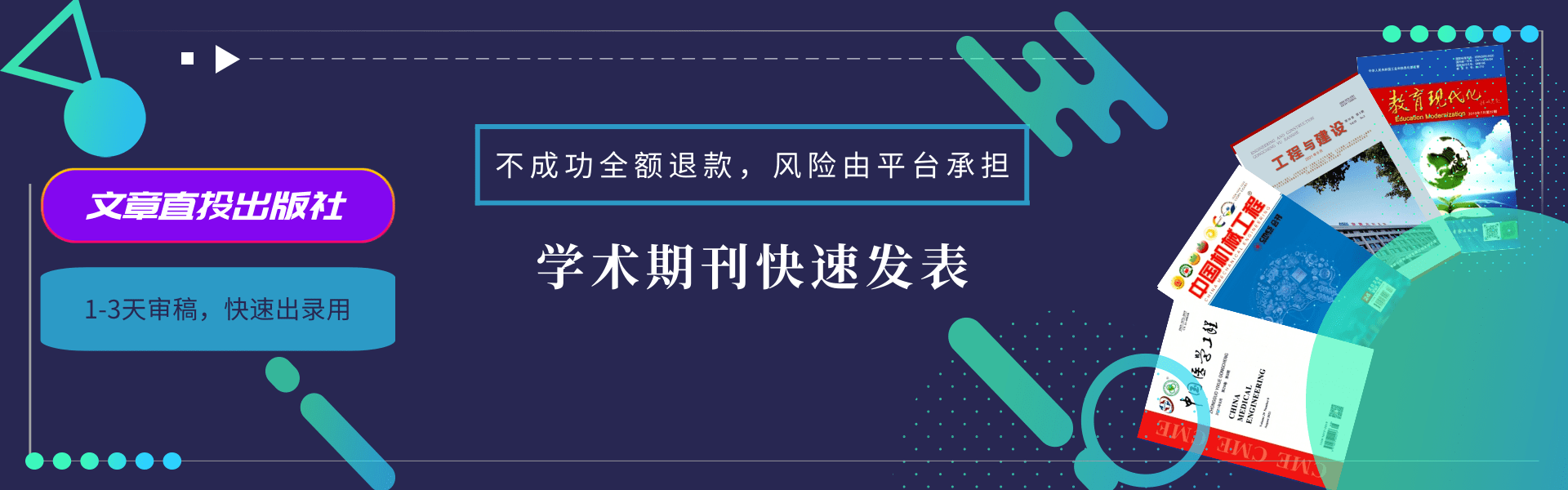在几何画板中制作三棱锥的侧面展开动画教师问题描述:
我想做一个三棱锥的侧面展开动画,让学生能够直观地看到展开和闭合的效果是怎样的,我听说几何画板有这样的功能,具体该如何操作呢?
工程师回复:
您好,我现在帮您演示一下具体步骤。工程师远程连接并操作老师的电脑,做出以下操作步骤:
(一)制作三棱锥
1.打开几何画板,选择页面左侧的“线段直线工具”,画出三角形ABC,画好之后选择“移动箭头工具”。
2 .选择“点工具”,在三角形的上方新建一点“D”,画好之后点击“移动箭头工具”。此时“D”点已经是选中状态,再选中“B”点,接着选择“构造”—“线段”,然后分别对“D”点和“A”点、“D”点和“C”点执行相同操作。
3.双击“AD”线段,接着选择“C”点,选择“变换”—“反射”,会出现一个新的点“C′”,“DB”线段也做同样的操作,得到点“C′”,双击“C′”命名为“C″”。在点“C′”的任意上方点击一点“E”,在右侧的“C″”任意上方也点击一点“F”。(C′和C″用来做参照点,在接下来做“展开”动画时增添的点“E”和点“F”会回到参照点的位置,使展开的位置更加准确)。
4.分别选中“D、E”,“E、A”,“D、F”,“F、B”点,选择“构造”—“线段”,将两点之间进行连接。
(二)三棱锥填色分别选中“A、D、B”三点,然后选择“构造”—“三角形内部”,在三角形内部点击右键,选择“颜色”。填充灰色,再将三角形“D、E、A”和“D、B、F”也做如上操作并将颜色分别填充为黄色和绿色。
(三)制作三棱锥侧面展开动画
选中点“E”,“C′”,“F”,“C″”,选择“编辑”—“操作类按钮”—“移动”,选择“标签”将标签名称改为“展开”,点击确定,此时出现“展开”按钮。接着选中点“E”和“C”,按照同样的步骤,将标签名称改为“左还原”,此时出现“左还原”按钮。选中点“F”和“C”做同样操作,将标签名称改为“右还原”,此时出现“展右还原”按钮。(注意:“E”和“C”、“F”和“C”选择时,不能改变选择顺序。)
(四)动画测试
同时选中线段“DC” 、“AB” 、“AC” 和“BC”,然后选择“显示”—“线性”—“虚线”,接着选中“C′”点和“C″”,选择“显示”—“隐藏点”,将两个点进行隐藏,点击按钮“展开”。测试动画。点击“左还原”和“右还原”按钮测试动画效果。
巧用狸窝压缩视频文件大小
教师问题描述:
您好,我们今天进行了一堂课堂实录,录制的视频特别大,但我的U盘存储比较小,不能拷贝到U盘中带走,能否帮我将视频压缩得小一些呢?
工程师回复:
您好,可以利用狸窝视频转换器来压缩视频。工程师远程连接并操作老师的电脑,做出以下操作步骤:
1.打开狸窝软件,点击“添加视频”,选择需要压缩的视频。
2.此时将“视频质量”调整为“低等质量”,可以看到视频大小由原来的2.14GB已经变成1.67GB,而格式并没有改变,这样就达到了同格式压缩视频的目的。
3.除了改变视频质量可以达到压缩视频的目的,通过改变比特率来压缩视频体积,同样能够达到同格式压缩视频的目的。点击高级设置(下图标注处),比特率是auto,也就是默认, 可以将其更改为1000,然后点击确定,可以发现, 原来2.14GB的视频竟然被压缩到了183.41MB。
4.除了同格式压缩视频之外,还可以转换不同格式进行视频的压缩。点击预置方案,找到常用视频选项,在下拉框中选择RMVB格式。可以看到,视频的格式和大小已经改变了,格式变为RMVB格式,而视频的大小变为969.08MB。这一般只限于高清格式向非高清格式转换。
呼叫中心提示:虽然采用视频转换软件达到了压缩视频大小的目的,但不管是同格式之间的压缩,抑或是不同格式之间的转换,都会对原影片的清晰度有一定影响。